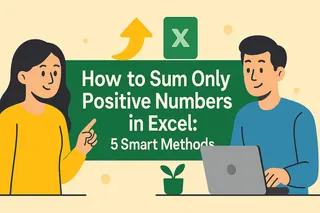Excel ist das Schweizer Taschenmesser der Zahlenverarbeitung – egal, ob Sie Ausgaben tracken oder Verkaufsdaten analysieren. Aber seien wir ehrlich: Manuelles Addieren von Zellen fühlt sich an wie die Nutzung eines Klapphandys im Smartphone-Zeitalter. Hier erfahren Sie, wie Sie Werte schneller summieren können, als Sie "Tabellenkalkulationsstress" sagen können.
1. Das klassische Pluszeichen (für schnelle Berechnungen)
Müssen Sie schnell ein paar Zahlen addieren? Das +-Zeichen ist Ihr Old-School-Taschenrechner:
- Klicken Sie auf die Zielzelle
- Geben Sie
=A1+B1ein (ersetzen Sie mit Ihren Zellbezügen) - Drücken Sie Enter
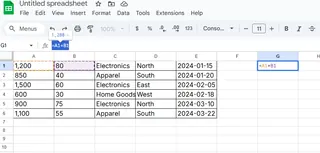
Profi-Tipp: Ideal für <5 Zellen, wird aber schnell unübersichtlich – wie T9-Eingabe beim Tippen.
2. Die SUMME-Funktion (Der MVP)
Ihr neuer bester Freund. So summieren Sie eine Spalte oder Zeile:
- Klicken Sie auf die Zielzelle
- Geben Sie
=SUMME(ein - Markieren Sie den Bereich (oder tippen Sie
A1:A10) - Schließen Sie mit
)und drücken Sie Enter
Excelmatic-Nutzer: Unsere KI schlägt Bereiche automatisch vor – keine manuelle Auswahl nötig.
3. AutoSumme (Das Ein-Klick-Wunder)
Für sofortige Summen:
- Klicken Sie unter Ihre Zahlen
- Finden Sie das ∑-Symbol (Registerkarte "Start")
- Drücken Sie Enter
Bonus: Excelmatics "Smart Sum" erkennt unregelmäßige Bereiche, die Standard-AutoSumme verwirren.
4. Summen nicht benachbarter Zellen
Verstreute Zellen addieren? Halten Sie Strg gedrückt und klicken Sie auf jede:=SUMME(A1,C1,E1)
5. SUMMEWENN (Wenn Filter nötig sind)
Nur Zellen summieren, die Kriterien erfüllen:=SUMMEWENN(A1:A10;">50") addiert Werte über 50
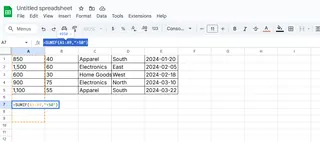
Excelmatic-Pro-Tipp: Unsere bedingte Summenfunktion erlaubt Regeln in Klartext wie "Zeig mir Verkäufe über $1000".
6. SUMMEWENNS (Multi-Bedingungs-Magie)
Die verbesserte SUMMEWENN für komplexe Regeln:=SUMMEWENNS(B1:B10;A1:A10;"Äpfel";C1:C10;">50")
Bedeutung: Summiere Apfelverkäufe, bei denen der Lagerbestand über 50 liegt.
7. Tabellenübergreifende Summen
Daten mehrerer Tabellenblätter kombinieren:=SUMME(Blatt1:Blatt3!A1) addiert alle A1-Zellen dieser Blätter
Häufige Summenfehler beheben
- #WERT! = Text in Zahlenzellen prüfen
- #NAME? = Tippfehler in der Formel (passiert den Besten)
- #BEZUG! = Gelöschte Zellen im Bereich
Excelmatics Fehlererkennung markiert Fehler vor der Berechnung – wie eine Rechtschreibprüfung für Formeln.
Upgrade: Benannte Bereiche
Genug von A1:G20? Benennen Sie Bereiche:
- Markieren Sie Zellen
- Gehen Sie zu Formeln > Namen definieren
- Verwenden Sie den Namen in Formeln:
=SUMME(Umsatz_Q1)
Warum bei Grundrechenarten aufhören?
Während diese Methoden funktionieren, verlangt moderne Datenanalyse intelligentere Tools. Excelmatic revolutioniert Ihren Workflow durch:
- Automatische Formelgenerierung per Sprachbefehl ("Summe Juni-Verkäufe")
- Erkennung übersehener Muster (wie Ausreißer, die Summen verzerren)
- Sofortige Aktualisierung tabellenübergreifender Summen bei Datenänderungen
Das Fazit? Jeder kann in Excel addieren – aber echte Profis nutzen Tools, die 10-Minuten-Aufgaben in 10-Sekunden-Erfolge verwandeln.
Bereit für effizienteres Arbeiten? Testen Sie Excelmatic kostenlos – Ihr zukünftiges Ich wird Ihnen danken, wenn Quartalsberichte Minuten statt Stunden brauchen.
Über den Autor: Als Growth Lead bei Excelmatic helfe ich Teams, Tabellenkalkulations-Arbeit abzuschaffen. Wenn ich nicht über Datenvisualisierung schwärme, finden Sie mich beim Pour-Over-Kaffee oder beim Erklären von Pivot-Tabellen meiner Katze.